Sådan genereres automatisk billedtekst på YouTube-shorts – TechCult
Miscellanea / / June 30, 2023
For at udvide rækkevidden af dit indhold og maksimere dets virkning kan det være en god strategi at aktivere funktionen til automatisk billedtekst i YouTube Shorts. Automatiske billedtekster forbedrer ikke kun videosøgemaskineoptimering (SEO), men de forbedrer også den overordnede seeroplevelse. I denne vejledning vil vi give dig instruktioner om, hvordan du genererer automatiske billedtekster på dine YouTube Shorts.

Indholdsfortegnelse
Sådan automatisk undertekster YouTube Shorts
YouTube-tekster er meget nyttige til fuldt ud at forstå indholdet af en video. Videostreamingplatformen introducerede også Shorts til at konkurrere med Instagram-hjul. Find ud af, hvordan du kan generere automatiske billedtekster på YouTube Shorts.
Hurtigt svar
For automatisk at synkronisere undertekster til YouTube Shorts
1. Gå til YouTube Studios og indstil Video sprog.
2. Gå nu til Undertekster, og vælg Auto-synkronisering.
Genererer YouTube Shorts billedtekster?
Ja, YouTube genererer undertekster til videoer, herunder Shorts. Du kan tilføje billedtekster ved hjælp af talegenkendelsesteknologi til at transskribere talte ord til teksten. Det kan variere i nøjagtighed, men det er en tidsbesparende funktion for skabere.
Kan du ændre automatisk genererede billedtekster på YouTube?
Ja, giver YouTube os mulighed for at ændre de automatisk genererede undertekster for at forbedre nøjagtigheden og kvaliteten af de genererede undertekster. Ved manuelt at redigere underteksterne kan du rette eventuelle fejl, forbedre deres klarhed og forbedre den overordnede oplevelse for dit publikum.
Hvordan laver jeg som standard YouTube-autogenererede billedtekster?
Hvis du allerede har uploadet en video på YouTube, enten i lang eller kort form. Følg metoden nævnt nedenfor for at generere billedtekster:
1. Åben Youtube og klik på din profilikon i øverste højre hjørne og vælg YouTube Studio.
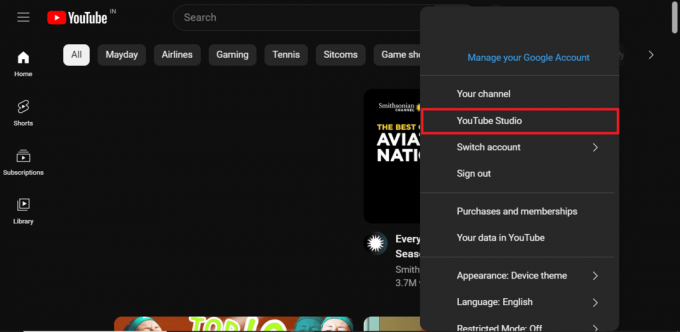
3. Klik på blyantikon ved siden af videoen under Indholdfanen.
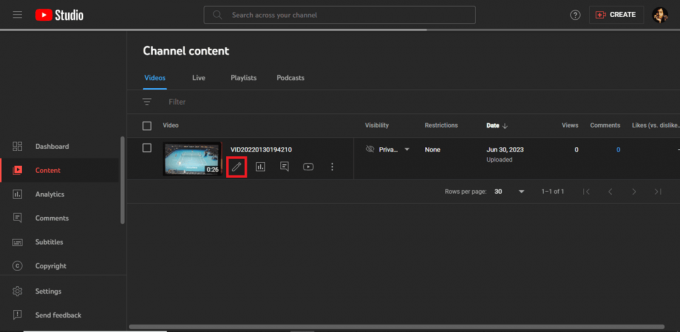
4. I den detaljer fanen, klik på VIS MERE.
5. Under Sprog- og billedtekstcertificering, vælg en Video sprog der er kompatibel med Auto Caption på YouTube. I dette tilfælde vælger vi engelsk.
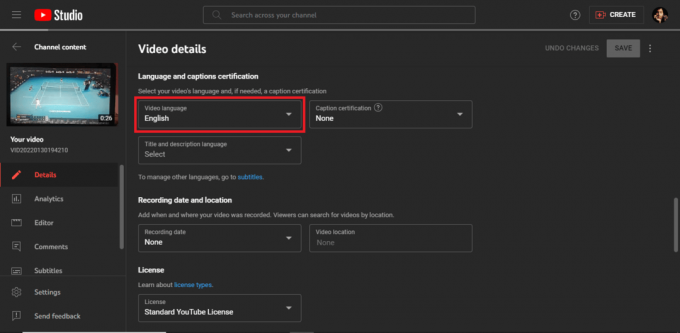
6. Nu under Undertekster fanen, klik på Tilføje under Undertekster overskrift.
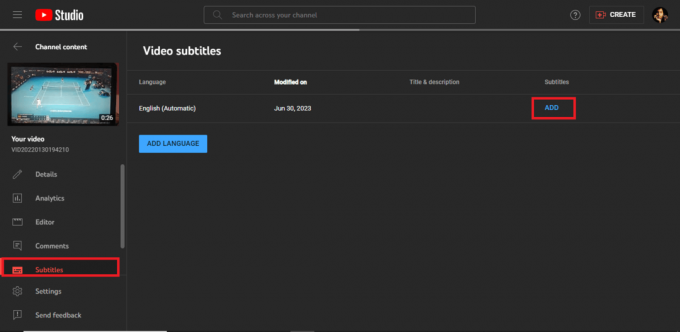
7. Klik på Auto-synkronisering.
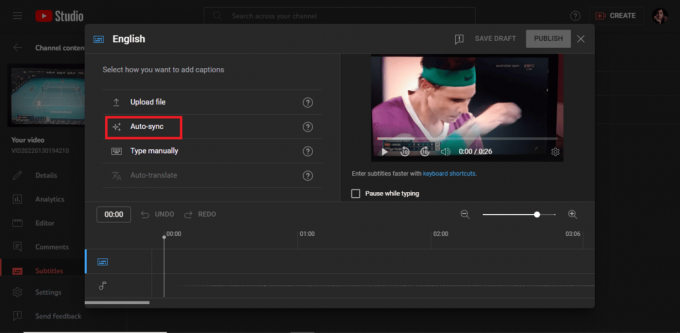
8. Klik på Offentliggøre og vent på, at YouTube udfører sin behandling.

Bemærk: Hvis du vil redigere dine billedtekster for bedre klarhed og nøjagtighed, skal du klikke på Redigere. Foretag de ønskede redigeringer af billedteksterne og klik derefter på Offentliggøre.
Læs også: Sådan konverteres YouTube-videoer til FLV
Hvor lang tid tager det for YouTube at generere billedtekster automatisk?
Den tid, det tager YouTube at generere billedtekster automatisk, afhænger af mange faktorer, såsom sproget og længden af din video. Generelt tager YouTube fra en få minutter til flere timer efter videoen er uploadet til YouTube.
Vi sætter stor pris på den tid, du brugte på at læse vores informative blog om automatisk undertekster til YouTube-videoer og shorts. Vores blog giver klare instruktioner om, hvordan du aktiverer og manuelt redigerer autogenererede billedtekster, så du kan forbedre tilgængeligheden for dine videoer og gøre dem tilgængelige for et bredere publikum. Hvis du har spørgsmål eller forslag, er du velkommen til at efterlade dem i kommentarfeltet nedenfor.

Alex Craig
Alex er drevet af en passion for teknologi og spilindhold. Uanset om det er ved at spille de seneste videospil, holde sig ajour med de seneste tekniske nyheder eller engagere med andre ligesindede online, Alex' kærlighed til teknologi og spil er tydelig i alt det, han gør.
Alex er drevet af en passion for teknologi og spilindhold. Uanset om det er ved at spille de seneste videospil, holde sig ajour med de seneste tekniske nyheder eller engagere med andre ligesindede online, Alex' kærlighed til teknologi og spil er tydelig i alt det, han gør.



